对于清理电脑垃圾的方法,估计很多小伙伴们第一时间会想到使用电脑上安装的电脑管家来清理电脑垃圾,其实说到深度清理电脑垃圾还是有其它方法的,下面给大家介绍几种常见的清理电脑垃圾的实用方法,但是平时养成清理垃圾的习惯还是有的。
长时间使用电脑后会导致电脑运行变慢,我们需要深度清理电脑的缓存垃圾,保证电脑正常运行和提高电脑使用寿命,下面给你分享几种关于清理电脑垃圾的有效方法,方便有效清理多余垃圾。
以下是深度清理电脑垃圾的2种方法:
1、打开我的电脑,找到需要清理垃圾的磁盘,右键属性,下图所示:
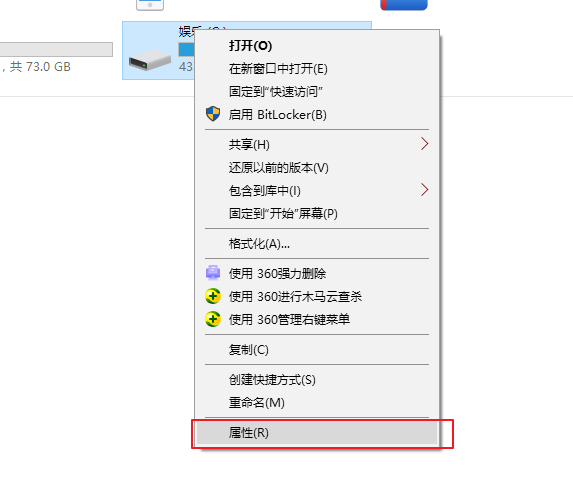
清理电脑垃圾电脑图解1
2、再硬盘属性界面找到“磁盘清理”,点击打开,下图所示:
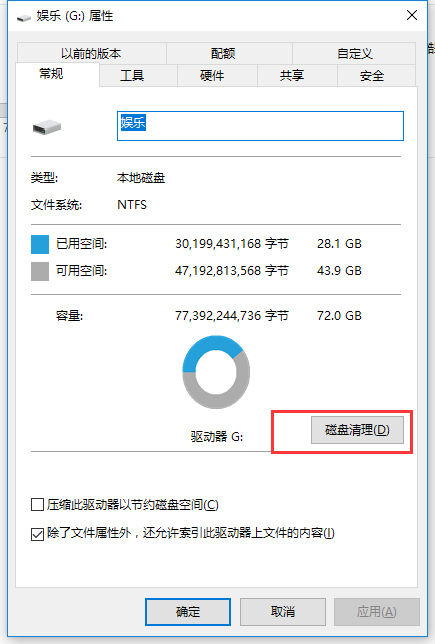
清理电脑垃圾电脑图解2
3、把要删除的文件勾选之后,点击清理系统文件。
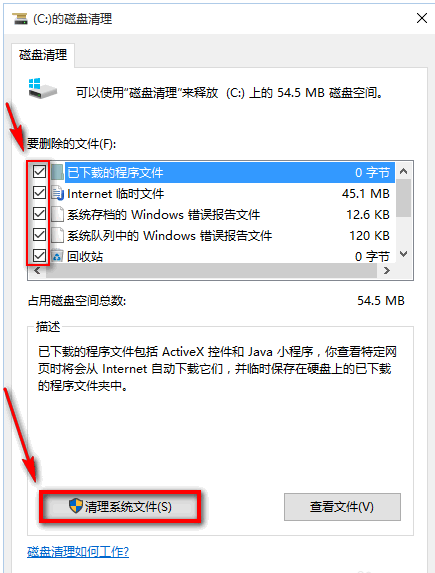
电脑垃圾电脑图解3
4、等待一段时间,系统垃圾被全部搜索出来了,选择勾选需要清理的系统垃圾,点确定即可。
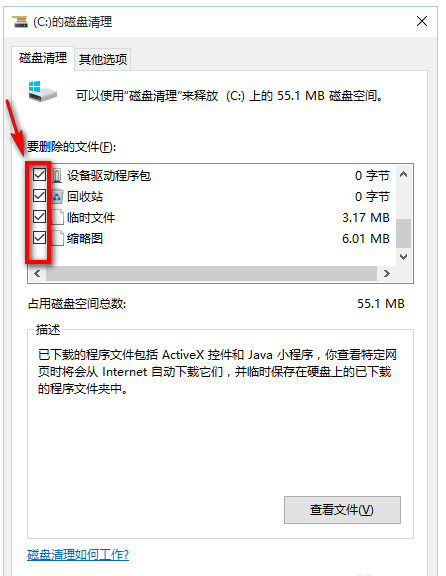
清理垃圾电脑图解4
5、等待清理完之后,重启电脑即可。
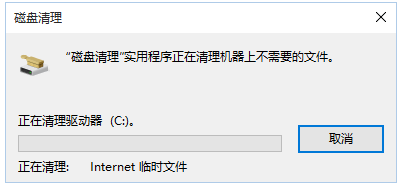
清理垃圾电脑图解5
1、桌面新建记事本文件,复制以下代码:
@echo off
del/f/s/q %systemdrive%\*.tmp
del/f/s/q %systemdrive%\*._mp
del/f/s/q %systemdrive%\*.log
del/f/s/q %systemdrive%\*.gid
del/f/s/q %systemdrive%\*.chk
del/f/s/q %systemdrive%\*.old
del/f/s/q %windir%\*.bak
del/f/q %systemdrive%\recycled\*.*
del/f/q %windir%\prefetch\*.*
rd/s/q %windir%\temp & md %windir%\tempemp% &md %temp%
del/f/q %userprofile%\cookies\*.*
del/f/q %userprofile%\recent\*.*
rd/s/q \“%userprofile%\Local Settings\Temporary Internet Files\”
cls & echo 系统垃圾清除完成:)
echo. & pause

电脑垃圾电脑图解6
2、保存记事本,然后把文件后缀改为.bat,确定更改。
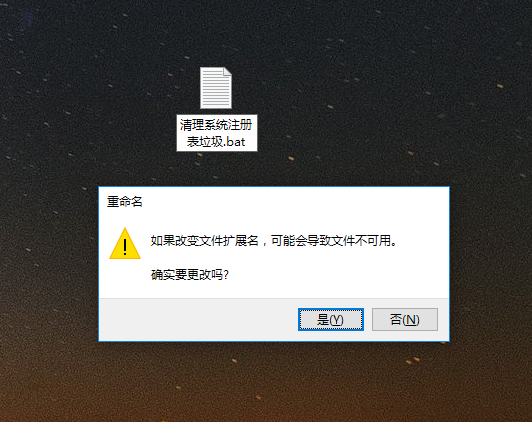
清理垃圾电脑图解7
3、点击打开文件清理系统注册表垃圾.bat,系统就开始清理垃圾,所下图:
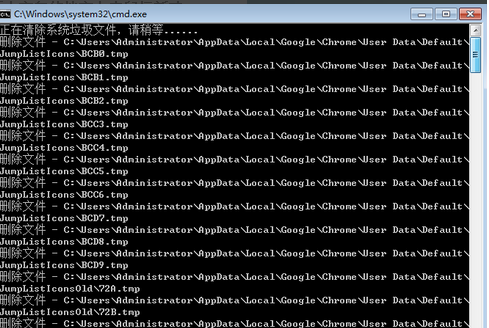
清理垃圾电脑图解8
以上就是深度清理电脑垃圾的2种方法.